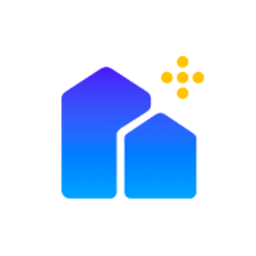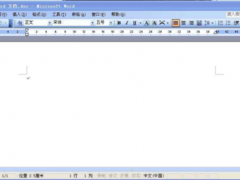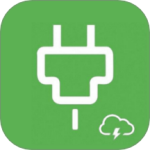咪咕投屏怎么投屏图片 咪咕投屏图片操作步骤详解
- 作者:bjer
- 来源:CC软件站
- 时间:2025-06-29 12:10
咪咕投屏投屏图片的操作步骤包括:确保移动设备和投屏设备在同一WiFi网络下。打开咪咕投屏应用,选择“图片”选项并选择要投屏的图片。选择要投屏的设备。点击“投屏”按钮,将图片投射到设备上。

咪咕投屏如何投屏图片?
咪咕投屏是一款可以在手机、平板等移动设备上将内容投放到智能电视或投影仪上的应用。它支持投屏图片,操作简单,具体步骤如下:
第一步:连接设备
确保您的手机或平板与智能电视或投影仪连接在同一WiFi网络下。
第二步:打开咪咕投屏应用
在您的手机或平板上打开咪咕投屏应用。
第三步:选择图片
在应用主界面中,选择“图片”选项。然后选择您要投屏的图片。
第四步:选择设备
应用将自动搜索可投屏的设备。选择您要投屏的智能电视或投影仪。
第五步:投屏
点击“投屏”按钮。您的图片将投射到智能电视或投影仪上。
温馨提示:确保您使用的设备支持投屏功能。如果出现投屏失败的情况,请检查设备是否连接在同一WiFi网络下,并尝试重新连接。投屏的清晰度取决于设备的性能和网络状况。